
Gabriel Brooks
0
4860
461
Android akıllı telefonunuzda veya tabletinizde daha fazla alana mı ihtiyacınız var? Başka bir cihazdan melodiler çalmak veya başka bir yerde depolanan videoları ve resimleri görüntülemek ister misiniz? Seyahate çıkmayı planlayabilir ve sizinle birlikte film çekmek isteyebilirsiniz, ancak telefonunuzun deposunu doldurmak istemezsiniz.
Androidinizde microSD kart yuvası varsa, sorun kolayca çözülür. Yüksek kapasiteli bir microSD kart satın alıyorsunuz. Öte yandan, daha fazla depolama alanı sağlayamıyorsanız ancak bazı USB flaş aygıtlarını yerleştiriyorsanız, neden bunlardan birini?
Yapamaz mısın? Tabi ki yapabilirsin! Hepsi USB OTG'nin büyüsü sayesinde. USB OTG Nedir? Android'de Kullanmanın 5 Harika Yolu USB OTG Nedir? Android'de Kullanmanın 5 Harika Yolu USB OTG nedir ve Android'de nasıl kullanabilirsiniz? Özelliği ve kullanımın birçok yolunu açıklıyoruz.. , “giderken”!
USB OTG Nedir??
OTG anlamına gelir “Giderken” ve bir USB OTG kablosu ile kullanabileceğimiz bir tesistir. Bu genellikle geniş bir kısa kablo “kadın” USB aygıtı takmak için son, “erkek” telefonunuza takmak için.
OTG'nin yaptığı şey, Android cihazınızın bir ana bilgisayar olarak işlev görmesine izin vererek, diğer USB cihazlarının yalnızca fiziksel olarak değil, işletim sistemine de bağlanmasını sağlamaktır..
Muhtemelen fark ettiğiniz gibi, masaüstü bilgisayarınız bir ana bilgisayar olarak çalışabilme yeteneğine sahiptir, bu da OTG'li cihazların kullanıcının isteğine bağlı olarak ana ve bağımlı rolleri arasında geçiş yapabileceği anlamına gelir. Senkronize etmek için Android'inizi PC'nize bağlarsanız, bağımlı bir rol oynar, ancak bağlı bir USB flash sürücüyle Android cihazı ana olur.
USB flash depolama, telefonunuza veri eklemek veya daha fazla depolama sağlamak için harika bir yoldur. Örneğin, normal fotoğraf etkinliklerinizle ilgili olmayan belirli bir proje için kaydedilen görüntüler veya videolar için kullanabilirsiniz. Neredeyse aklınıza gelebilecek her tür veri bu şekilde depolanabilir. Ayrıca standart bir USB flaş aygıtı kullanmak zorunda değilsiniz - bir SD kart için bir USB adaptörü de işe yarayacak.

Belki bir masaüstü bilgisayarda depolanması için Android'e ve Android'den veri aktarmanın kullanışlı bir yoludur. Bu, kablosuz bağlantı veya bulut depolama kullanılamadığında en kullanışlıdır. Verileri USB cihazına kopyalamak için Android dosya yöneticinizi kullanmanız gerekecektir..
Daha fazla kullanım için, Erez OTG'yi ve onunla bağlantı kurabileceğiniz çeşitli öğeleri inceledi. Android Telefonunuza USB Klavye Nasıl Bağlanır Android Telefonunuza USB Klavye Nasıl Bağlanır Hiç Android cihazınızda gerçek bir klavye kullanmak istediniz mi? Kurmak aslında oldukça kolay! İşte adım adım kılavuz. .
İhtiyacınız Olan Şeyler
USB flash sürücünüzü Android cihazınıza bağlamak ister misiniz? Başlamadan önce bir OTG kablonuz olduğundan emin olun. Ucuz ve hafif, onları Amazon ve eBay'de veya hatta yerel elektronik stokçularında bulabilirsiniz..
OTG kullanarak daha büyük harici HDD aygıtlarını Android'e bağlamak da mümkündür. Bunun için cihazdan okumak için ek güç sağlamak için ekstra bir kabloya sahip olan Y-şekilli OTG kablolarına ihtiyacınız olacak..

Zorunlu Android akıllı telefon veya tabletin yanı sıra, bir USB flash depolama aygıtına da sahip olmalısınız. OTG tesisini uzun süreli ek depolama için kullanmayı planlıyorsanız, OTG kablosu kullanma zorunluluğunu ortadan kaldırmak için uyumlu mikro USB konektörü ile birlikte gelen OTG özellikli bir USB flaş çubuğuna da birkaç dolar harcayabilirsiniz..
ES Dosya Gezgini gibi, cihazınızda da yararlı bir dosya yönetimi uygulamasına ihtiyacınız olacak ES Dosya Gezgini: Android için En İyi Dosya Yöneticisi mi? ES Dosya Gezgini: Android için En İyi Dosya Yöneticisi mi? EF File Explorer, Android cihazınızdaki dosyaları görüntülemek ve yönetmek için en iyi seçenek midir? . En iyi sonuçlar için harici cihazınız FAT32 dosya sistemiyle biçimlendirilmelidir. FAT veya FAT32 ile Büyük Bir Sabit Sürücünün Biçimlendirilmesi FAT veya FAT32 ile Büyük Bir Sabit Sürücünün Biçimlendirilmesi FAT ve FAT32 biçimleri, 16 TB'a kadar destekler. Ancak Windows, FAT veya FAT32 ile biçimlendirme için 32 GB sınır belirler. Size daha büyük disklerin nasıl biçimlendirileceğini göstereceğiz. .
USB Depolama Alanınızı OTG ile Android'e Bağlama
OTG kullanmanın bağlantı yönü basittir. Android telefonunuzda erişmek istediğiniz bilgilerle USB flash cihazını hazırlayın, OTG kablosunun bir ucuna bağlayın ve diğer ucunun cihazınıza bağlı olduğundan emin olun.
Bu kadar.
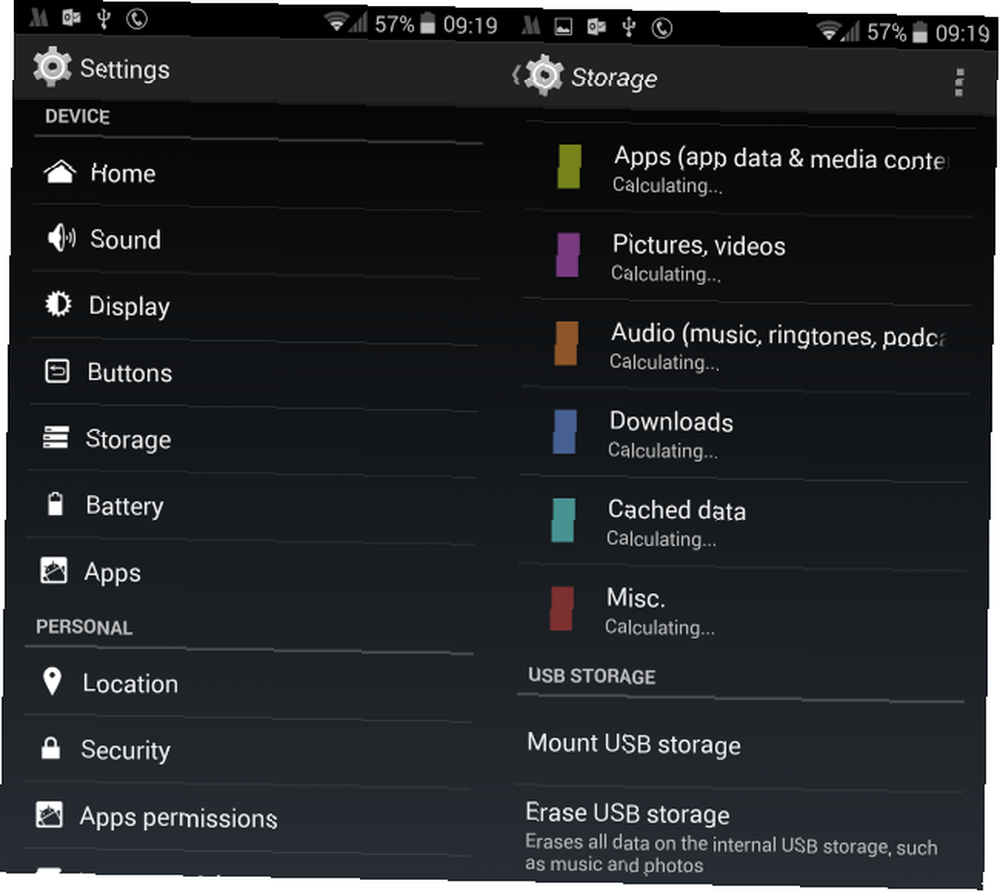
Android, deponun bağlı olduğu konusunda sizi uyarmalıdır. Onay için bildirim alanınızı kontrol edin veya açın Ayarlar> Depolama Neyin bağlı olduğunu görmek için. Deponun zaten monte edilmiş olduğunu bulmalısınız, ancak değilse.
Bir kez monte edildikten sonra, daha önce kurduğunuz dosya yönetimi uygulamasını ve üzerinde bulunan medyayı kullanarak ek depolama birimine erişilebilir..
Deponun boş ve Android için doğru biçimde biçimlendirilmiş olduğundan emin olmanız gerekir (FAT32 gereklidir). Android'den cihaza veri kopyalamayı planlıyorsanız, bu Ayarlar> Depolama ekran. Cihaza ilerleyin, unmount, ve sonra Depolama silin. Doğru düğmeye dokunduğunuzdan ve microSD saklama alanını silmemediğinizden emin olun!
USB Depolama Birimi Tespit Etmek mi? Bir Uygulama Kullan
Bunların hepsi şimdiye kadar telefonunuzun USB OTG kablosu ile bağlanan USB depolama birimini algıladığını varsayar..
Ama ya değilse?
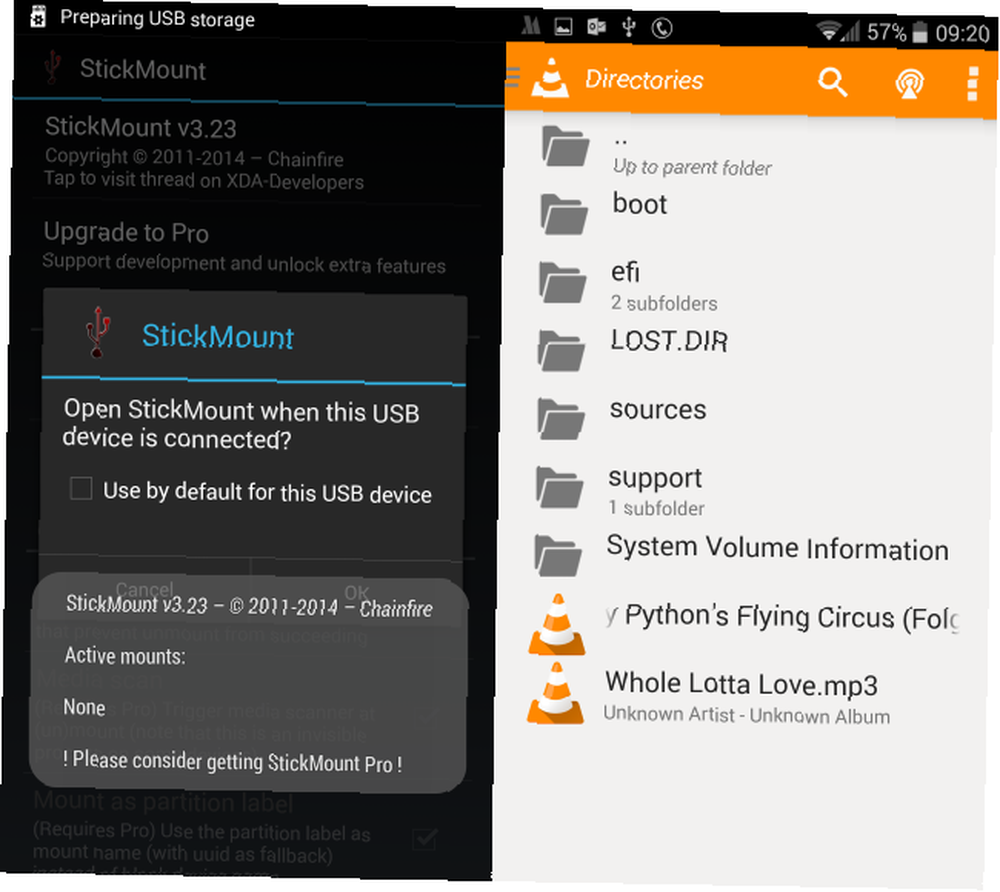
Bunun yerine, bir uygulamaya güvenmeniz gerekir. Özellikle, bir USB fare veya klavyenin bağlanması muhtemelen daha fazla yardım almadan çalışacağından garip görünüyor, ancak hepsi Android'de depolama aygıtlarının nasıl işlendiğine bağlı.
Google Play'de, uygulamaları arayın (hepsi kök gerektirir) Android Telefonunuzu veya Tabletinizi Köklendirmek İçin Tam Kılavuz Android Telefonunuzu veya Tabletinizi Köklendirmek İçin Tam Kılavuz Yani, Android cihazınızı köklendirmek mi istiyorsunuz? İşte bilmeniz gereken her şey.) USB depolama aygıtının ne zaman bağlandığını algılayan ve sizin için monte eden StickMount gibi. Buradan, ES Dosya Gezgini'ni kullanarak cihaza göz atabilir veya Android için VLC gibi bir video oynatma uygulamasını bulabilirsiniz..
USB Flash Depolamayı Android ile Kullanma: Dezavantaj
Android ile USB flash depolama kullanımıyla ilgili önemli bir sorun var. Yanına alamazsın.
Şey, yapabilirsin, ama halka açık yerlerde saçma görünüyor. Telefonunuzu veya tabletinizi bir kablo ve USB flash depolama sürücüsü ile etrafta dolaştırmak istemezsiniz.?

Bu nedenle, bununla başa çıkmak için, önce ayırma anlamına gelen (bildirim alanında veya Ayarlar> Depolama). Verilerin bütünlüğünü koruduğu her zaman, depolamayı kaldırmayı unutmayın.
Depolama, bağlantıyı kesmeden zorla çıkarıldığında gerçekleşen okuma / yazma işlemleri, USB depolama birimindeki bozuk verilerde derhal (hemen, çok geçmeden). Bu sık sık tamir edilebilse de, Diski Yazma Korumalı USB Hatası Nasıl Düzeltilir Diski Yazma Korumalı Nasıl Düzeltilir USB Hatası USB sürücünüz bir disk yazma koruma hatası veriyor mu? Bu yazıda bunun ne olduğunu ve nasıl düzeltebileceğinizi açıklıyoruz. (bazı veriler kaybolabilir), olmasını engellemek en iyisidir.
USB OTG: Nasıl Kullanıyorsunuz?
Telefonunuzda filmleri ve yüksek tanımlı ortamları izlemek için kurulumu kolay ve kullanışlı olan USB OTG, bir şekilde göz ardı edilen Android özelliklerinden biridir. Belki insanlar bunun çok karmaşık olduğunu düşünür, ya da sadece bir tane daha kabloya sahip olma (kısa olsa da) fikri onlara uymuyor.
Her iki şekilde de bize söylemenizi istiyoruz. Depolama için USB OTG kullandınız mı? Varlığı size bir sürpriz mi geliyor? Yorumlarda bize bildirin.











